| 第一步:上传栏目模板 |
| 将你在本地制作好的模板HTML代码按CTRL+C复制,登录系统后台,找到“模板管理”(如图1)-栏目模板管理-点击“添加”后,填写文件名称,内容框上按Ctrl+V将模板内容复制(如图2),然后提交即可。为演示启见,我们制作了一个简单模板(如图3),不过再复杂的页面其过程就是添加标签、生成数据。 |
|
|
| 第二步:添加栏目 |
| 1、后台-栏目管理-在你想要的栏目下点击其右侧的+号链接添加子栏目(如图4),若想创建一级栏目,请点击ROOT后的加号链接。 |
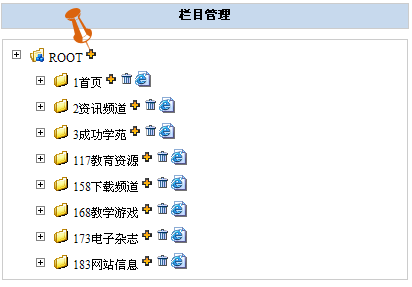 图4 |
| 2、在添加栏目的信息中设置栏目的名称,栏目模板,保存路径(如果不知道如何设置,直接点击Auto按钮即可。如图5 |
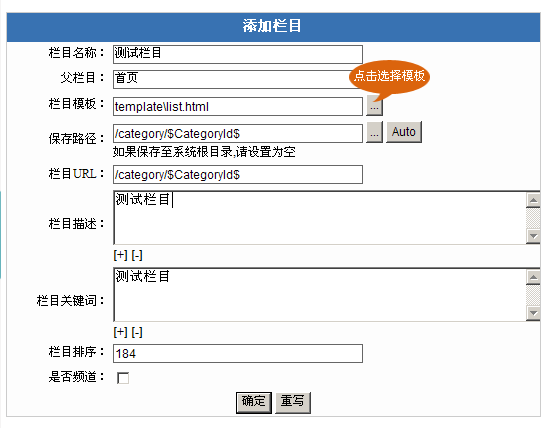 图5 |
| 第三步:添加文章 |
| 1、后台-文章管理-添加文章,“栏目名称”一项选择我们刚才添加的“测试栏目”,填写文章的标题、内容等点击提交。如图6 |
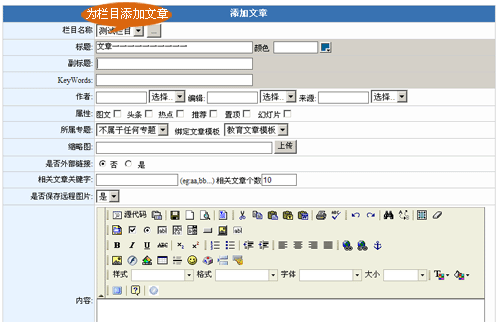 图6 |
| 2、重复1步不断的添加文章,效果图如下 |
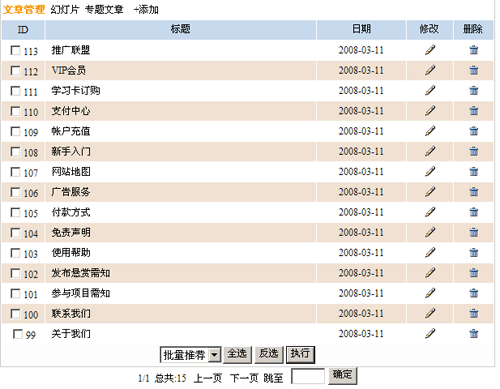 图7 |
| 第四步:添加标签 | ||||||||||||
| 说明:文章后台都录入好了,下面要实现如何在前台显示,这就是标签要完成的任务了。下面开始: | ||||||||||||
| 1、添加标签 | ||||||||||||
| 后台-标签管理-添加标签,出现如图8,下面对参数说明 | ||||||||||||
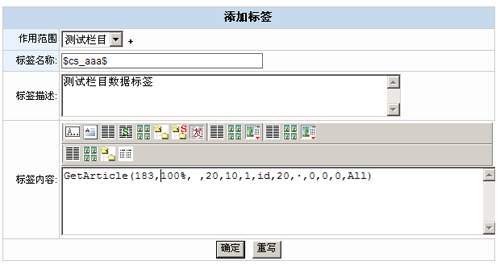 图8 |
||||||||||||
|
||||||||||||
| 2、插入标签到模板 | ||||||||||||
| 使用Dreamweaver等编辑器打开我们的模板文件,在需要调用数据的地方,加入我们刚才制作好的标签$cs_aaa$,如下图 | ||||||||||||
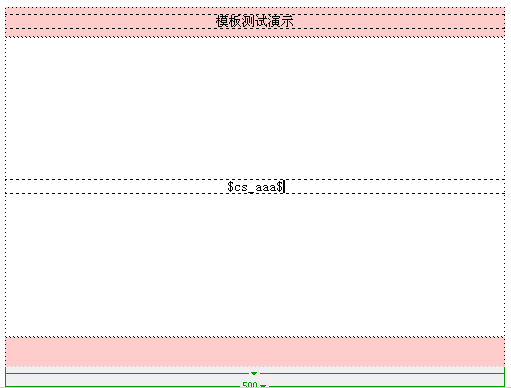 图10 |
||||||||||||
| 3、更新栏目模板 | ||||||||||||
| 然后将修改好模板的HTML代码复制,回到后台-模板管理-栏目模板管理,点击栏目模板一行的“修改”然后将代码复制,点击确定。 | ||||||||||||
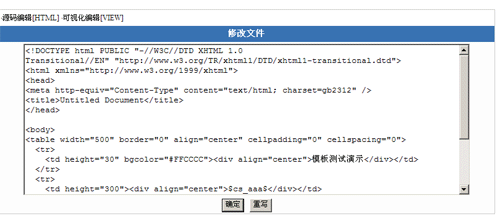 图11 |
||||||||||||
| 第五步:发布栏目 |
| 后台-发布管理-发布栏目,在发布栏目设置项中,栏目名称选择“测试栏目”,点击确定,发布成功。 |
|
|
以上是关于系统核心模块“标签”的使用流程说明,各种复杂的页面都是通过模板+标签负责生成的。模板定义大的布局,标签负责数据数据显示。

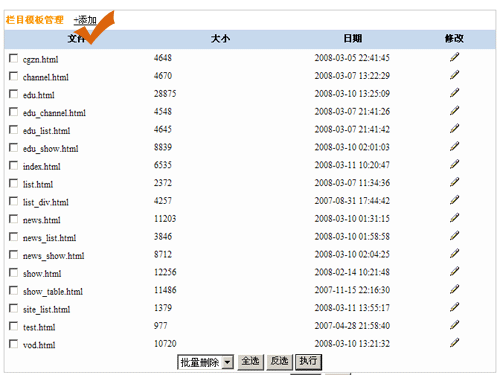
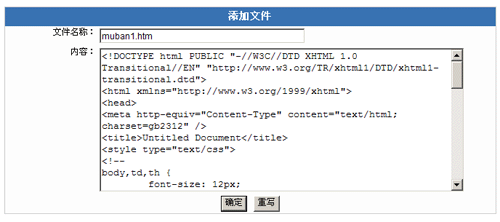
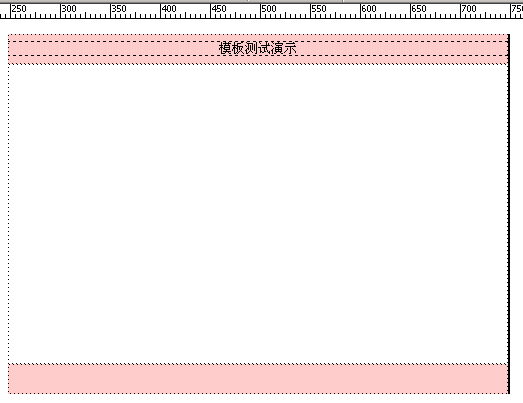
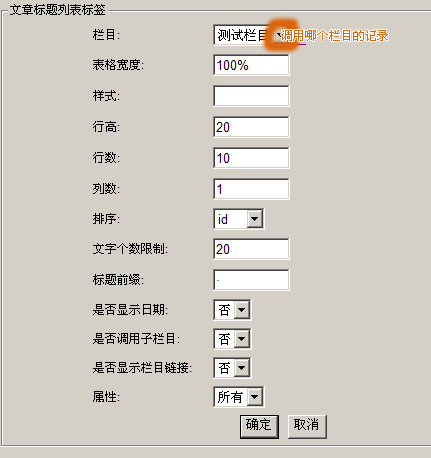
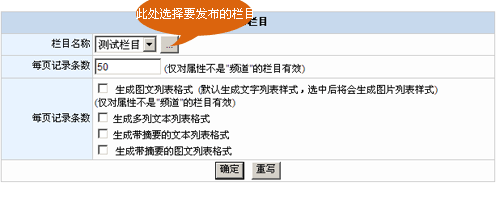
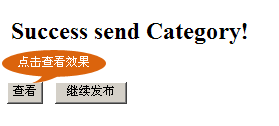
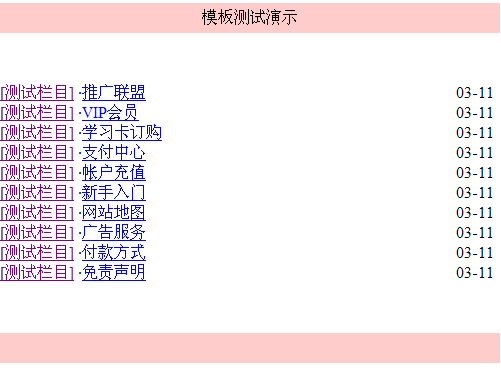
 鲁公网安备 37010302000477号
鲁公网安备 37010302000477号